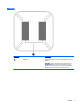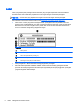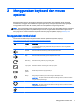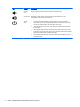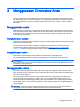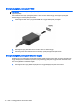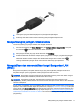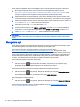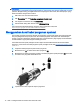User Guide
Table Of Contents
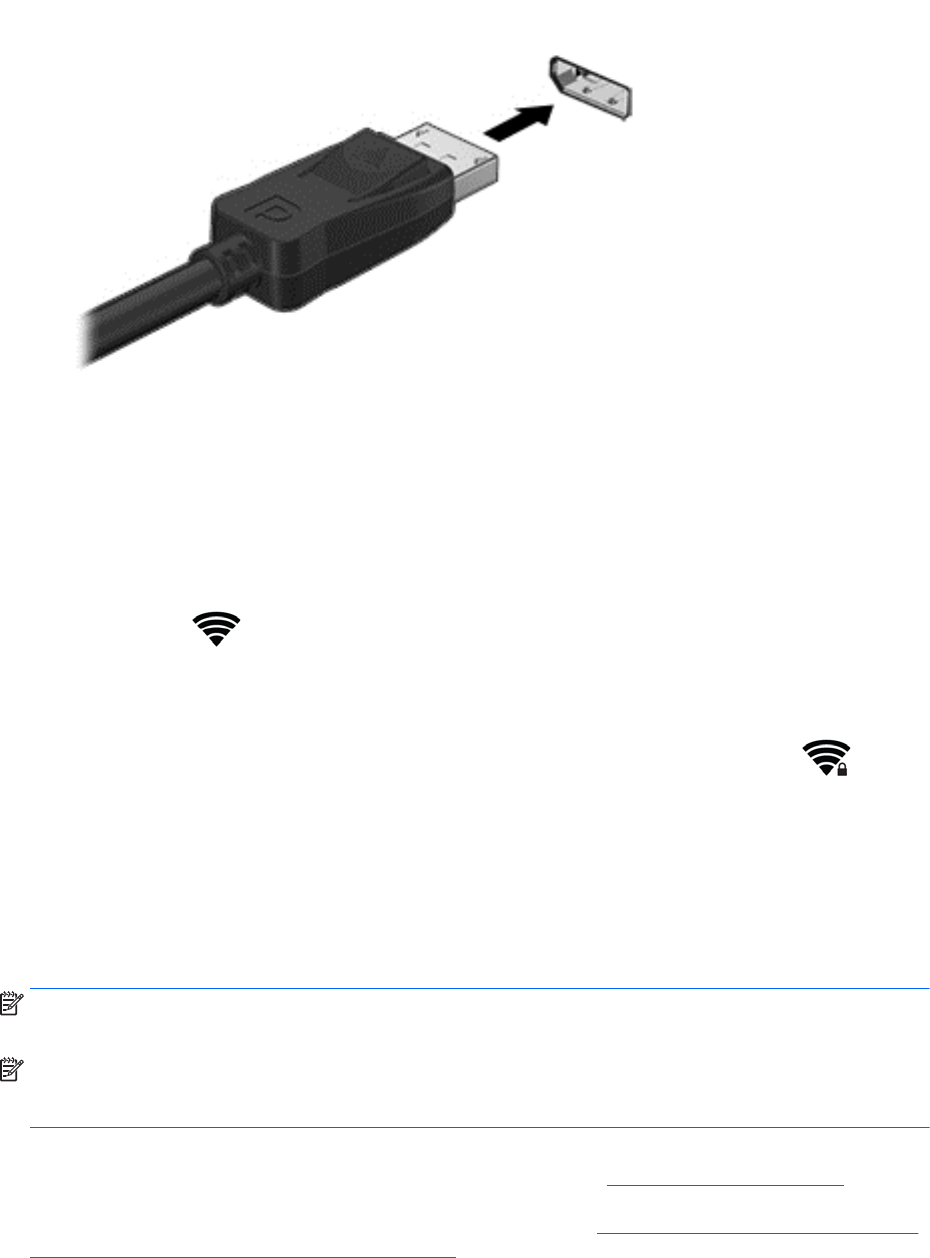
2. Hubungkan ujung lain kabel DisplayPort ke perangkat tampilan digital.
3. Sekarang Anda akan melihat Chrome desktop pada perangkat tampilan Anda.
Menyambung ke jaringan nirkabel Anda
Untuk menyambung ke jaringan nirkabel, ikuti langkah berikut ini:
1. Dari Chrome desktop, klik Menu Chrome lalu pilih Jaringan nirkabel yang tersedia, atau pilih
ikon nirkabel
pada area status di sisi kanan bawah layar.
2. Pilih jaringan nirkabel yang ingin Anda akses dan klik Sambung.
3. Sediakan katasandi dan tombol enkripsi seperti yang diminta. Jaringan yang dilindungi dengan
katasandi dan/atau tombol enkripsi akan diindikasikan dengan ikon koneksi aman
.
Hubungi administrator jaringan Anda untuk informasi lebih lanjut, jika diperlukan.
Mengaktifkan dan menonaktifkan fungsi Bangunkan LAN
(WOL)
Bangunkan LAN (WOL) merupakan sebuah fungsi yang memungkinkan perangkat Anda untuk
dinyalakan dengan pesan yang dikirim melalui jaringan area lokal atau LAN.
CATATAN: Bangunkan LAN hanya berfungsi bila LAN kabel terpasang. WOL akan diatur ulang ke
pengaturan standar (WOL-diaktifkan) setelah sistem diboot ulang.
CATATAN: Mengakses fungsi WOL membutuhkan Pemulihan awal dan memasuki mode
pengembang. Silakan pastikan bahwa semua berkas Anda disimpan ke awan atau ke drive eksternal
sebelum melanjutkan.
Proses untuk mengaktifkan dan menonaktifkan WOL mungkin berubah setelah sistem pengoperasian
diperbarui. Untuk informasi lebih lanjut dan pembaruan, kunjungi
http://www.hp.com/support, lalu pilih
negara Anda. Pilih Driver & Unduhan, lalu ikuti petunjuk pada layar untuk mencari dokumentasi yang
berkaitan dengan perangkat Anda. Anda juga dapat merujuk ke
http://www.chromium.org/chromium-
os/developer-information-for-chrome-os-devices untuk informasi tentang cara mengakses mode
pengembang.
Menyambung ke jaringan nirkabel Anda 11